Windows10系统之家 - 安全纯净无插件系统之家win10专业版下载安装
时间:2020-01-15 12:44:32 来源:Windows10之家 作者:huahua
Windows10系统有一个便利贴功能,英文名Sticky Notes,这个便利贴功能确实名副其实,我们随手记录个电话号码或突然而至的灵感,然后这个便利贴就悬浮在应用界面上,让你不用缩小其他应用界面就能顺便看看,非常方便。Windows10系统便利贴在哪里打开?其实打开方法有多种,有需要的用户,请来看看吧。
Windows10系统便利贴在哪里打开
方法一:快捷键打开便签
按 Win + W 快捷键,在弹出的“Windows Ink工作区”顶部即可看到“便笺”。如果搜索“便笺”只会显示“记事本”。或者在任务栏空白处点击右键,呼出任务栏设置界面,把“显示“Windows Ink 工作区”按钮”勾选上;
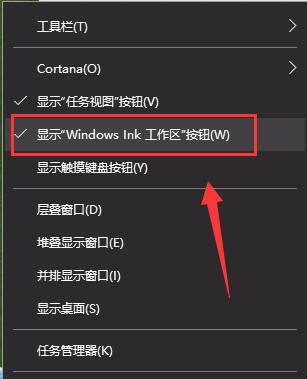
点击即可打开“便签”。

方法二:运行开始菜单里的《Sticky Notes》应用。或点击【便利贴】
在Win10开始菜单的所有应用列表中即可找到《Sticky Notes》应用,点击即可打开。

方法三:Cortana搜索打开便笺
通过万能的Cortana搜索也可打开便签,只不过不方便的是,你需要搜索便签的英文名称“Sticky Notes”才可以,中文“便笺 ”只能搜到“记事本”。希望微软在这一细节上能考虑中国用户的体验。

第四种方法:个性化任务栏开启图标
右击桌面空白处,点击个性化

点击左侧的任务栏,再点击右侧的打开或关闭系统图标

找到windows lnk工作区,点击后面的按钮打开它

这时候我们在任务栏就会在任务栏看到多出的windows lnk工作区
相关文章
热门教程
热门系统下载
热门资讯





























